Hiện nay, Camera IMOU được người dùng sử dụng rất phổ biến. Tuy nhiên, có nhiều người mới sử dụng lần đầu vẫn chưa biết cách cài đặt Camera IMOU trên điện thoại được thực hiện như thế nào? Vì vậy, hôm nay Techcare Đà Nẵng sẽ hướng dẫn đến các bạn cách cài Camera IMOU trên điện thoại chi tiết nhất. Mời các bạn hãy cùng theo dõi ngay nhé!
Lợi ích khi cài đặt Camera IMOU trên điện thoại
- Giúp cho người dùng dễ dàng quan sát, theo dõi mọi lúc mọi nơi thông qua chiếc điện thoại di động.
- Dễ dàng thay đổi độ phân giải linh hoạt để phù hợp với chất lượng mạng đang sử dụng.
- Cài đặt tính năng giám sát chống trộm hiệu quả.
- Tính năng đàm thoại 2 chiều ổn định giữa camera và điện thoại.
- Có thể điều chỉnh chế độ xem camera một cách linh hoạt nhất.
Cách tải phần mềm IMOU LIFE về điện thoại
Trước khi thực hiện cách cài Camera Imou trên điện thoại, các bạn cần phải tiến hành cách cài IMOU LIFE cho điện thoại. Với các bước thực hiện như sau:
Bước 1: Đầu tiên, bạn hãy mở ứng dụng App Store lên trên điện thoại (đối với iPhone) và mở ứng dụng CH Play đối với điện thoại Android.
Bước 2: Tại ô tìm kiếm trên ứng dụng, bạn nhập vào từ khóa IMOU Life và nhấn nút Tìm kiếm.
Bước 3: Tại danh sách kết quả vừa hiển thị, bạn hãy nhấn nút Nhận đối với điện thoại iPhone và nhấn nút Cài đặt đối với điện thoại Android để bắt đầu download IMOU Life cho thiết bị.
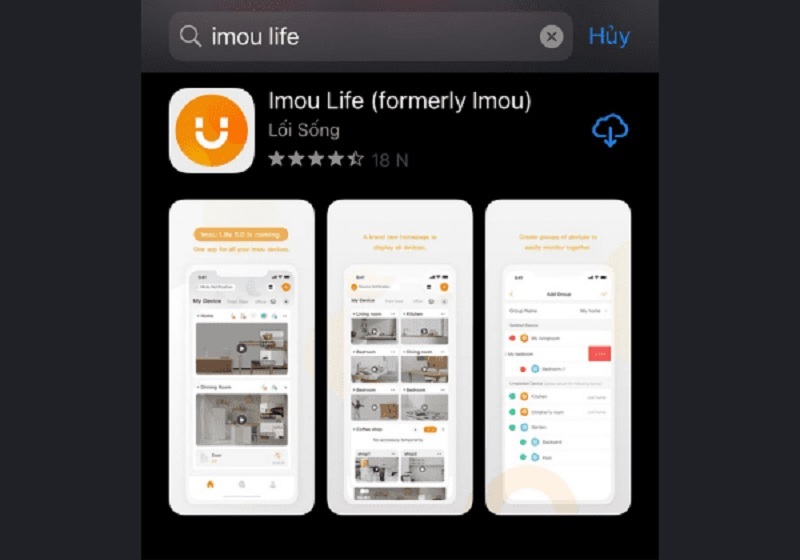
Cách tải phần mềm IMOU LIFE về điện thoại
Bạn hãy chờ đợi trong giây lát để quá trình tải và cài phần mềm IMOU LIFE trên điện thoại được thực hiện hoàn tất nhé!
Cách cài đặt Camera IMOU trên điện thoại đơn giản
Sau khi đã tải Imou Life về điện thoại thành công, các bạn hãy tiến hành đăng ký và bắt đầu cách cài đặt camera imou trên điện thoại iPhone với các bước như sau:
Bước 1: Bạn hãy khởi động ứng dụng Imou Life lên trên điện thoại. Sau đó, nhấn nút Đăng ký.
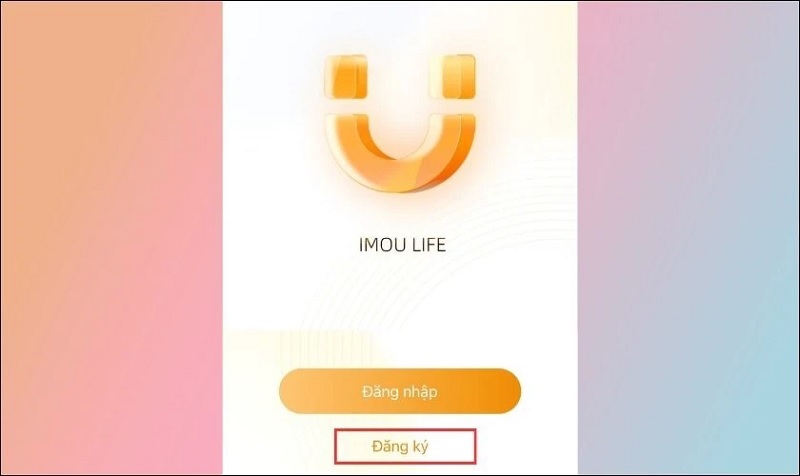
Nhấn nút Đăng ký
Bước 2: Tại cửa sổ mới, bạn chọn vào dòng chữ Chọn quốc gia/khu vực ở bên dưới. Hãy cuộn xuống để tìm kiếm và chọn vào Việt Nam.
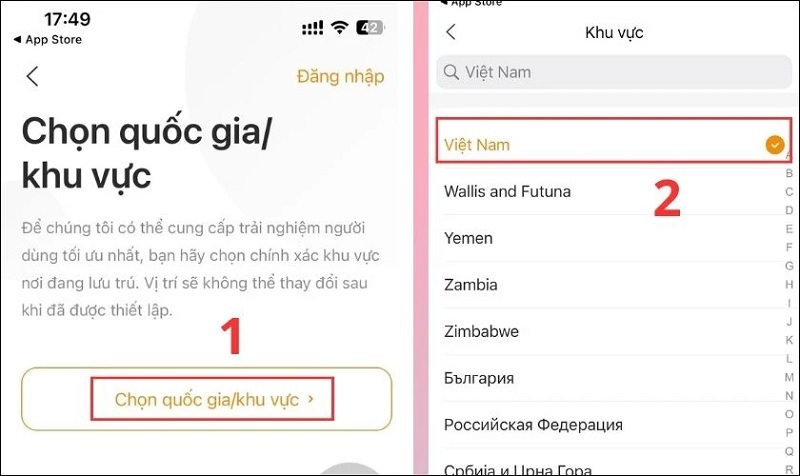
Chọn vào Việt Nam
Bước 3: Ngay sau đó, cửa sổ đăng ký sẽ hiển thị. Bạn hãy lần lượt nhập các thông tin như số điện thoại, mật khẩu và xác nhận lại mật khẩu một cách chính xác. Sau đó, bạn chọn vào biểu tượng hình tròn để đồng ý với các điều khoản của ứng dụng. Lúc này, sẽ có mã xác nhận được gửi về số điện thoại mà bạn vừa sử dụng để đăng ký. Bạn hãy nhập mã xác nhận vào và nhấn nút Xong.
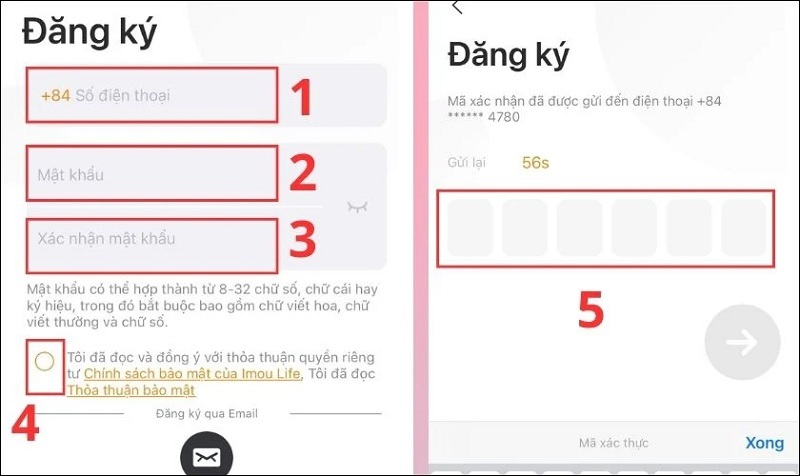
Nhấn nút Xong
Bước 4: Sau khi đã đăng ký tài khoản trên ứng dụng Camera IMOU hoàn tất. Bạn nhấn vào biểu tượng dấu cộng nằm ở góc trên bên phải màn hình điện thoại để bắt đầu thêm camera vào. Bạn chọn Quét mã QR để tiếp tục.
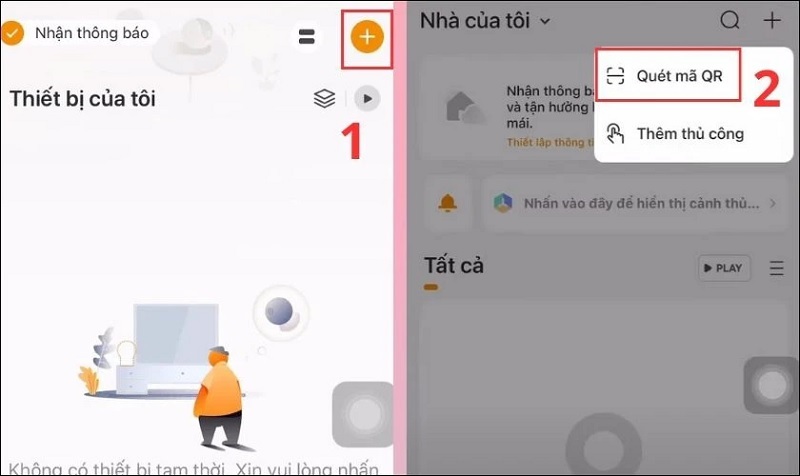
Chọn Quét mã QR
Bước 5: Lúc này, bạn hãy đưa mã QR của camera đến khung hình trên điện thoại để tiến hành quét mã. Nhấn Tiếp theo để tiếp tục thực hiện cách kết nối camera imou với điện thoại.
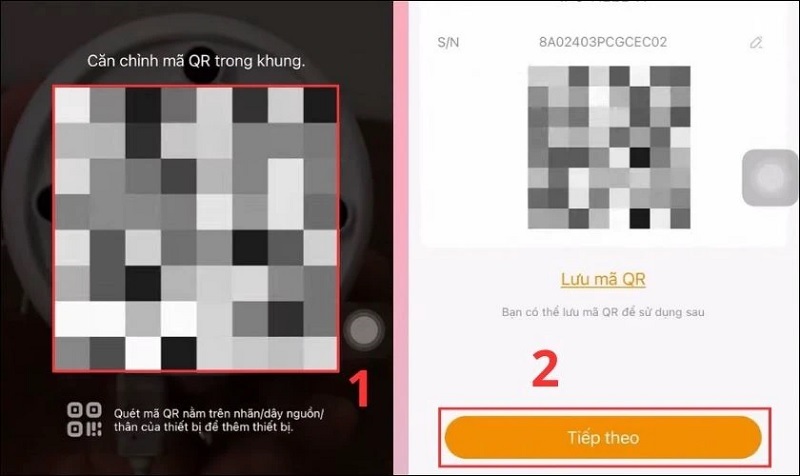
Nhấn Tiếp theo
Bước 6: Bạn tiếp tục chọn Tiếp theo thêm một lần nữa. Sau đó, chọn Kết nối để tiến hành kết nối ứng dụng đến Wifi nội bộ trên app.
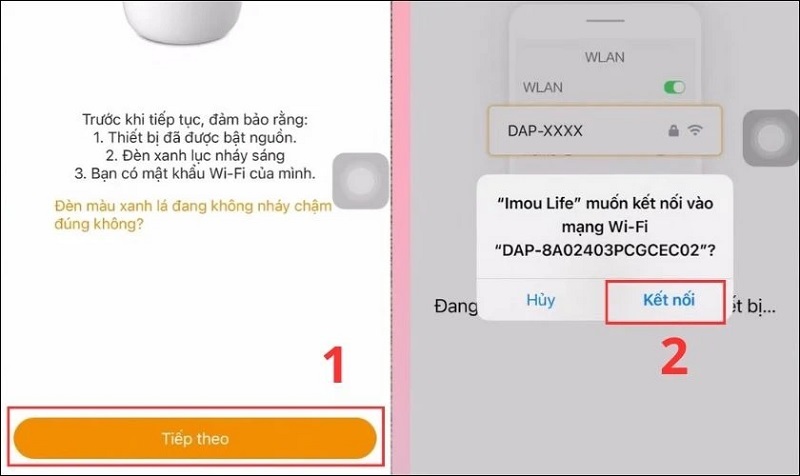
Chọn Kết nối
Bước 7: Bạn hãy chọn vào mạng wifi mà bạn cần kết nối và nhập chính xác mật khẩu của Wifi vào. Nhấn nút Tiếp theo.

Nhấn nút Tiếp theo
Bước 8: Tại mục Xin hãy nhập tên cho thiết bị, bạn chỉ cần nhập tên mà bạn muốn đặt cho Camera vào là được. Tiếp theo, bạn bắt đầu thiết lập lại múi giờ bằng cách chọn vào Khu vực >> Chọn UTC+07:00 Ho_Chi_Minh và nhấn nút Ok.
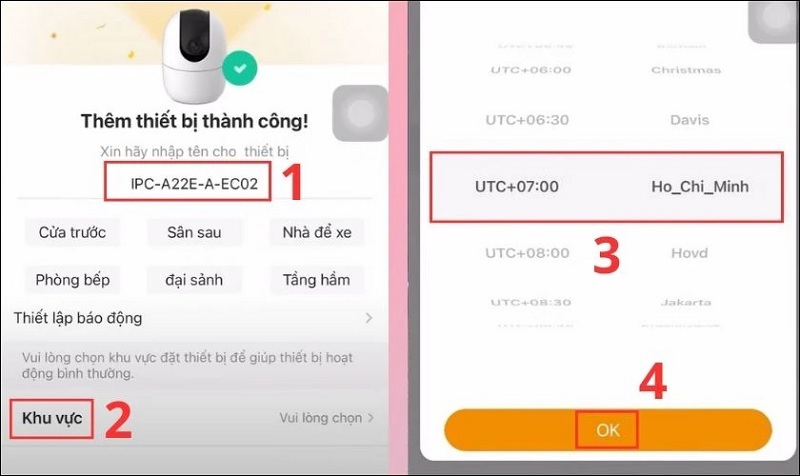
Nhấn nút Ok
Bước 9: Cuối cùng, bạn chỉ cần chọn Xong >> Chọn Sau để kết thúc.
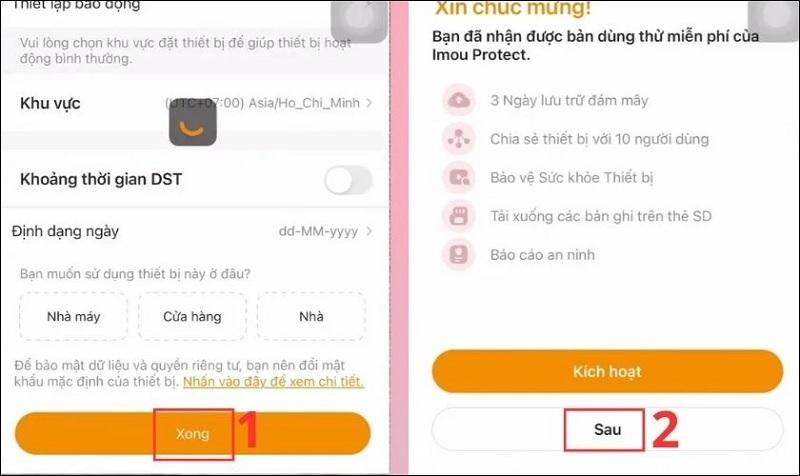
Chọn Sau để kết thúc
Sau khi thực hiện hoàn tất các thao tác trên có nghĩa là bạn vừa đăng ký và thêm camera cho Imou Life thành công!
Cách cài đặt để xem camera IMOU trên điện thoại
Để xem lại video đã được ghi hình trực tiếp trên ứng dụng thông qua điện thoại, bạn chỉ cần thực hiện 3 bước như sau:
Bước 1: Tại thanh Menu trên ứng dụng, bạn nhấn vào biểu tượng 1 dấu gạch đứng và 3 dấu gạch ngang như hình bên dưới. Tiếp theo, bạn chọn vào biểu tượng Thẻ nhớ.
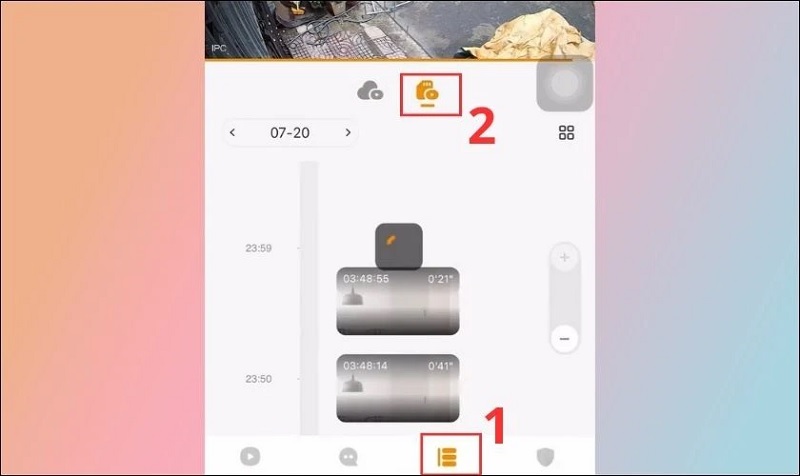
Chọn vào biểu tượng Thẻ nhớ
Bước 2: Ngay lúc này, sẽ có một thanh dọc hiển thị bên trái màn hình điện thoại có tên là thanh Timeline. Trên thanh màu xanh này sẽ có các đoạn có màu cam với ý nghĩa như sau:
- Màu xanh: Đoạn hình không có bất kỳ sự chuyển động nào.
- Màu cam: Là đoạn hình có chuyển động.
Bạn hãy sử dụng ngón tay để trượt thanh timeline này lên xuống một cách linh hoạt.
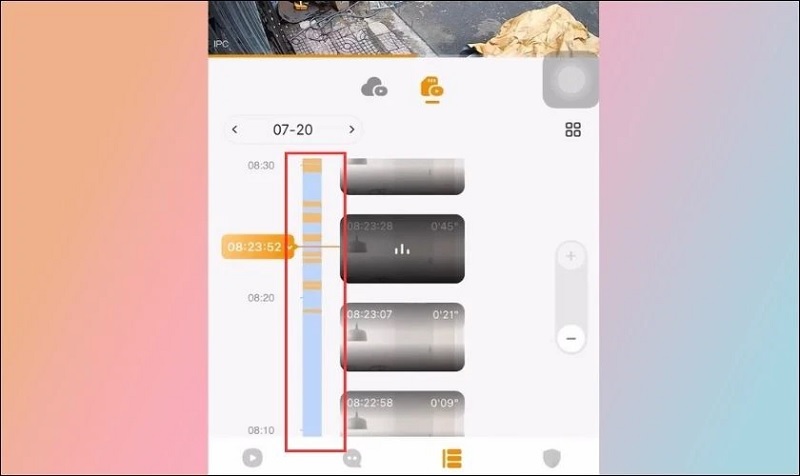
Sử dụng ngón tay để trượt thanh timeline
Bước 3: Đối với trường hợp bạn muốn xem các đoạn ghi hình trên ứng dụng vào những ngày trước, bạn hãy chọn vào mục ngày tháng và chọn thời gian bạn cần xem là được.
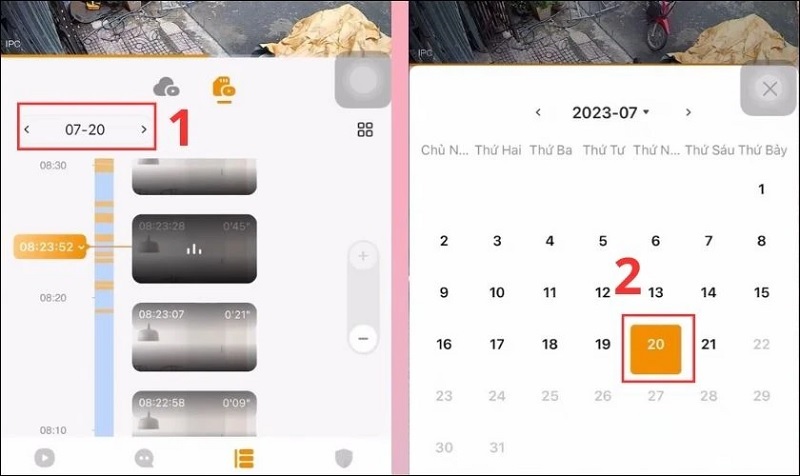
Chọn thời gian bạn cần xem
Trên đây là hướng dẫn về cách cài Camera IMOU trên điện thoại chi tiết nhất mà Techcare Đà Nẵng vừa chia sẻ đến các bạn. Hy vọng sẽ giúp các bạn thực hiện dễ dàng để đáp ứng nhu cầu sử dụng hiệu quả nhé!











